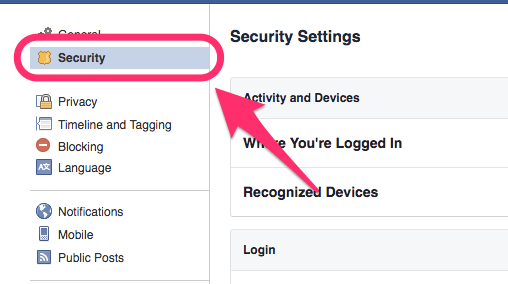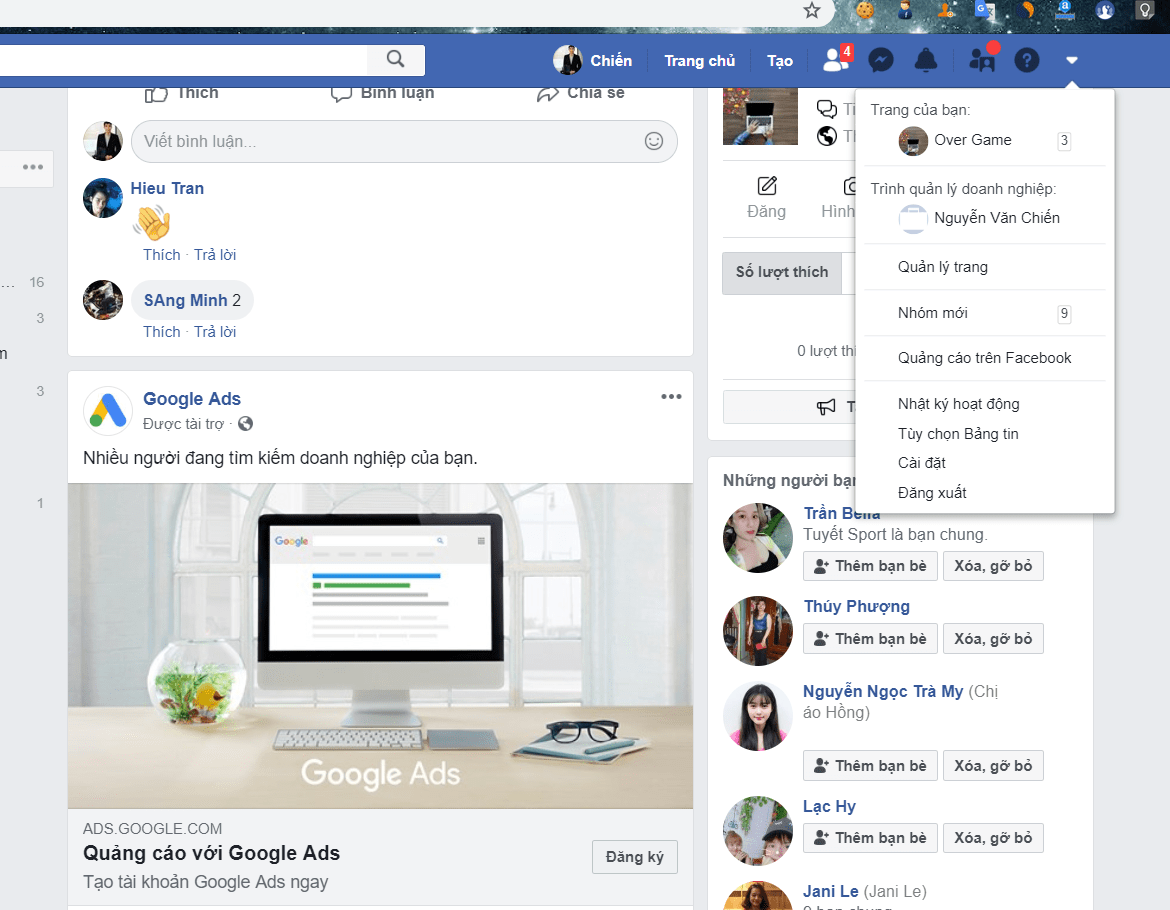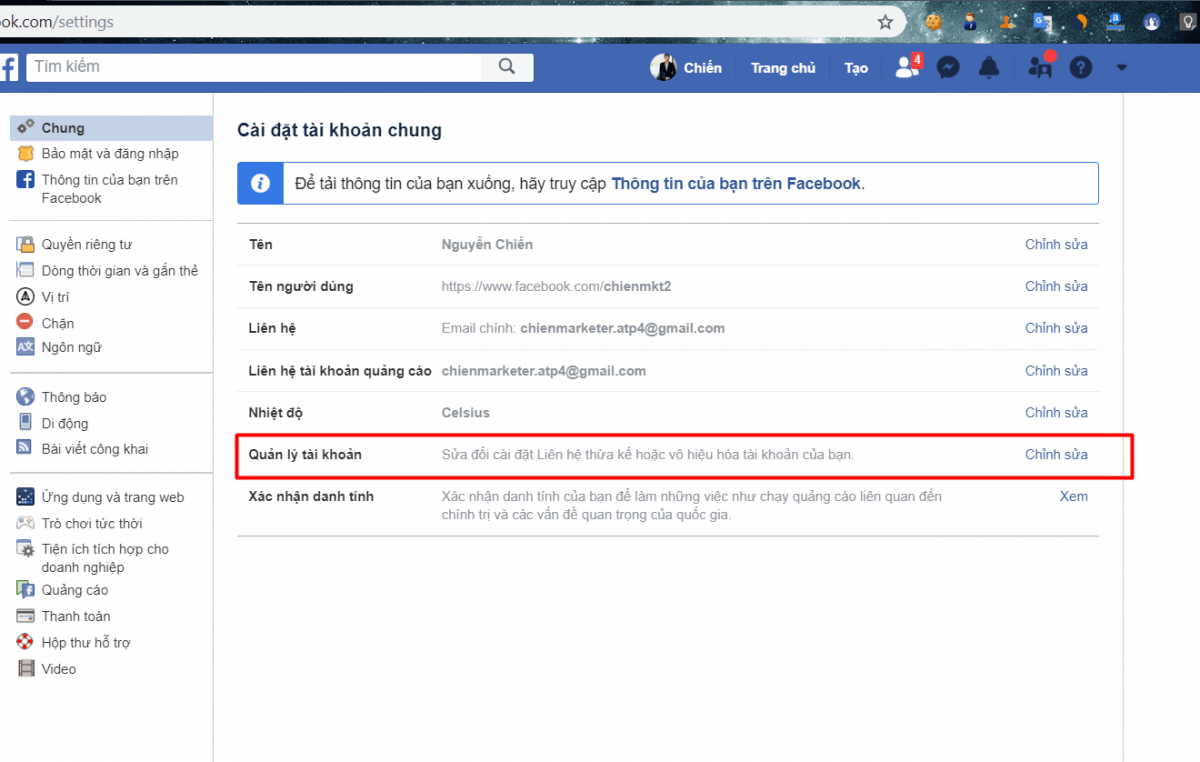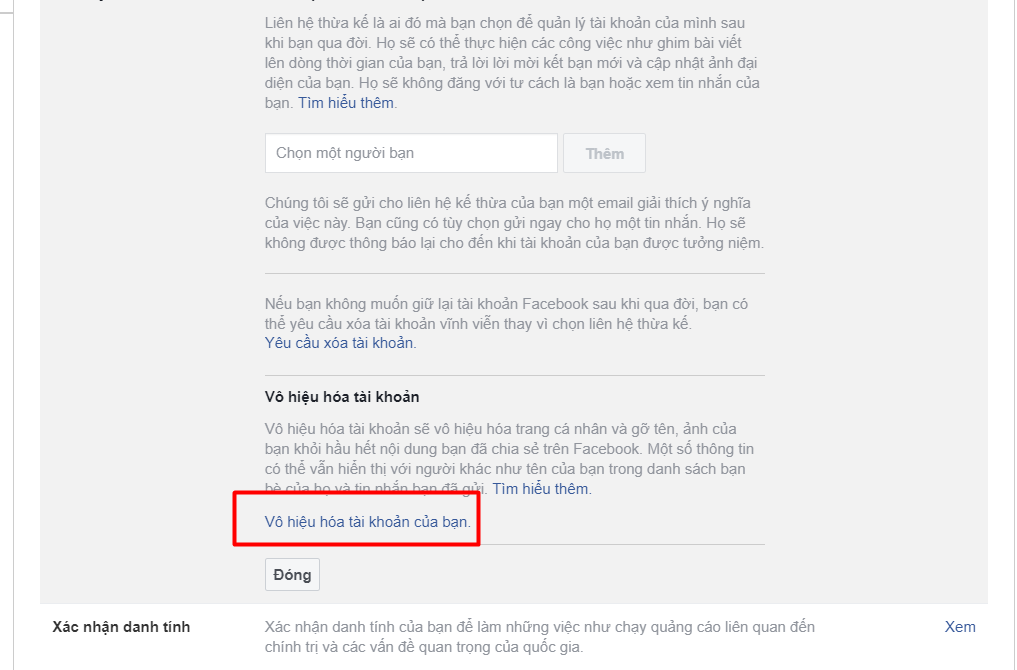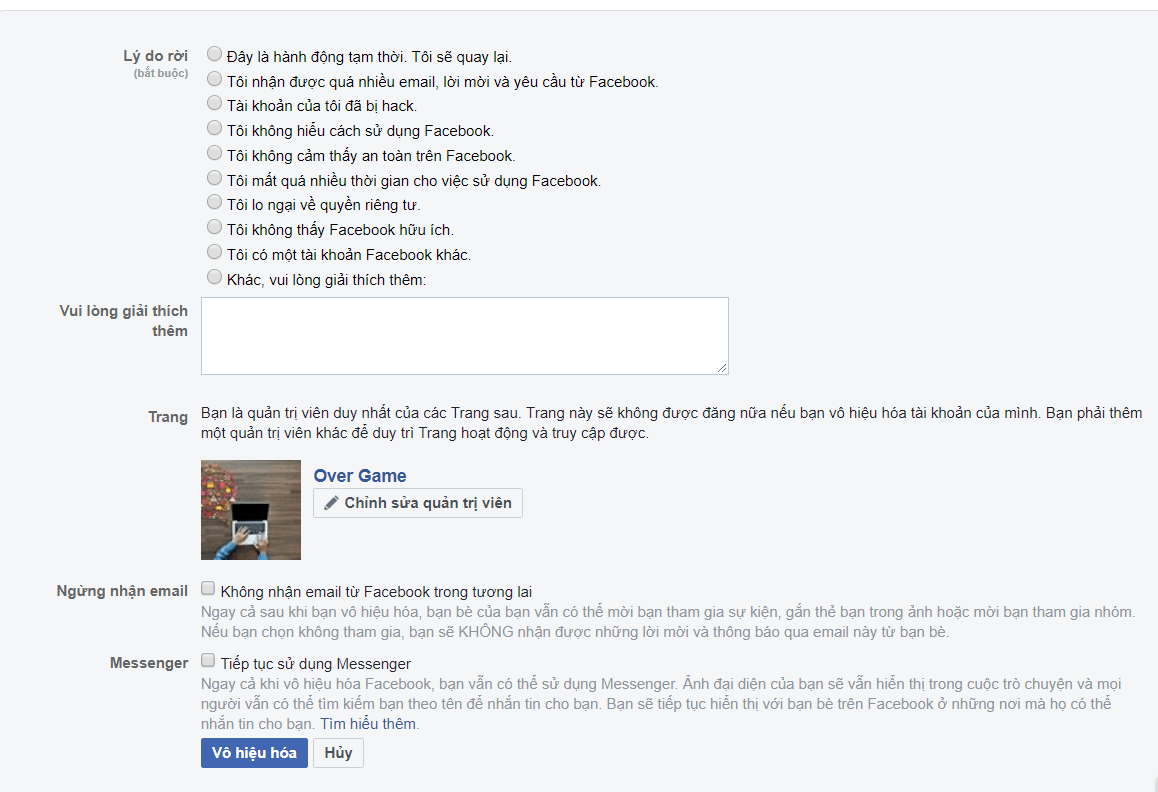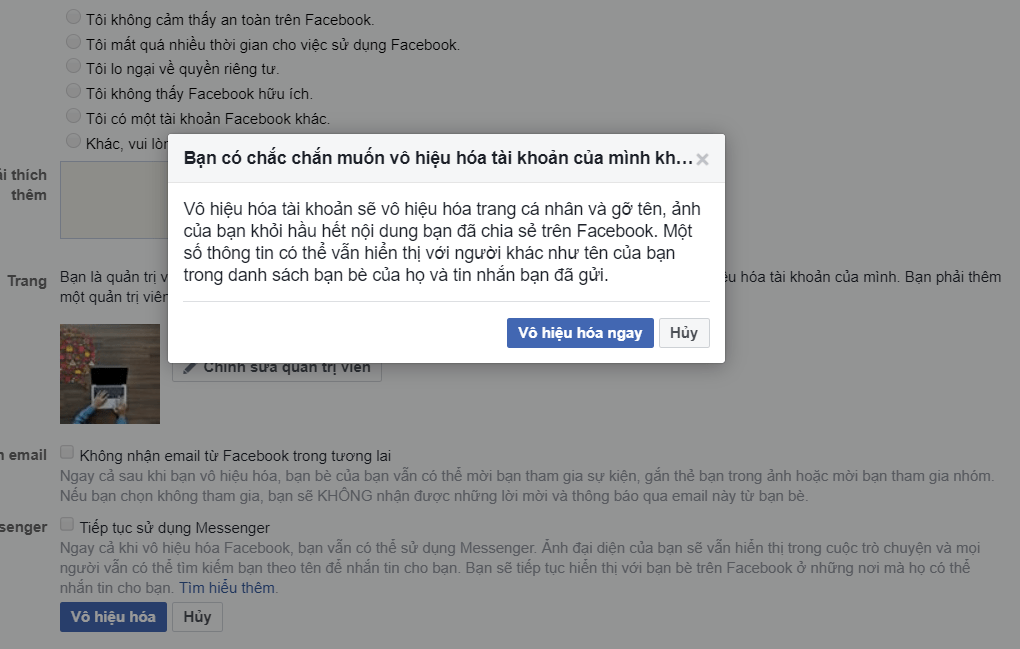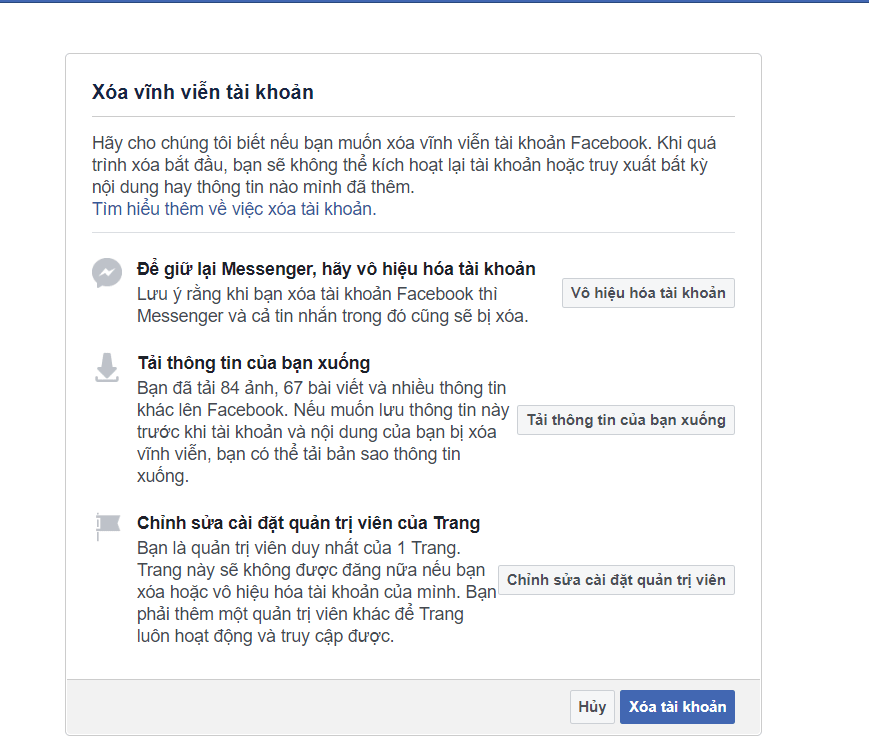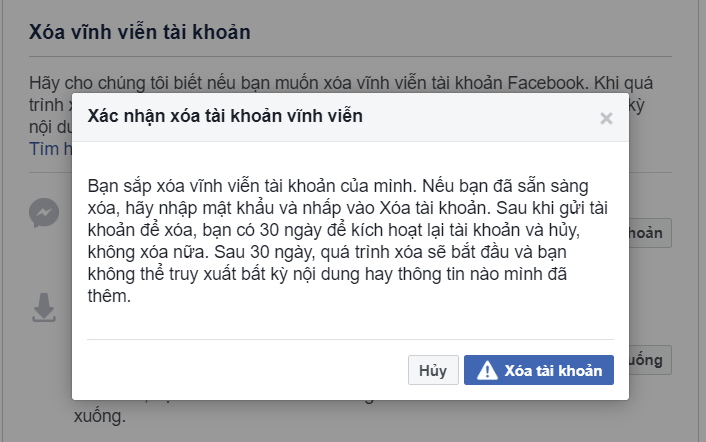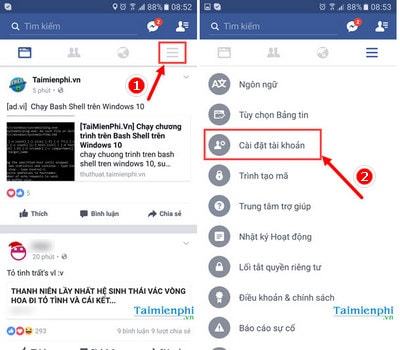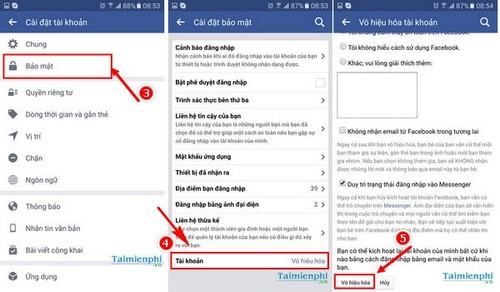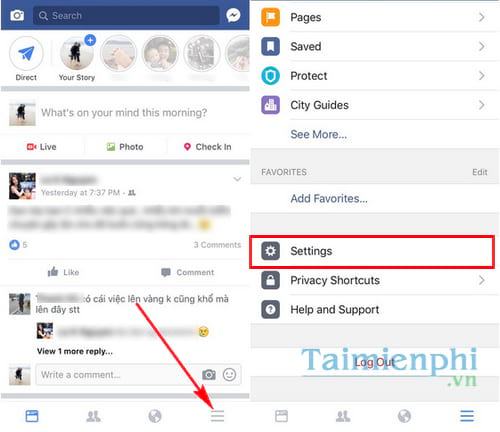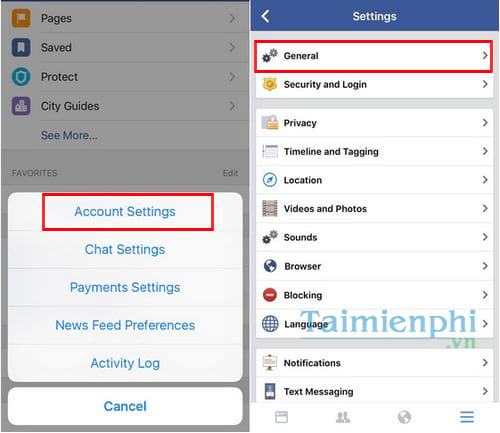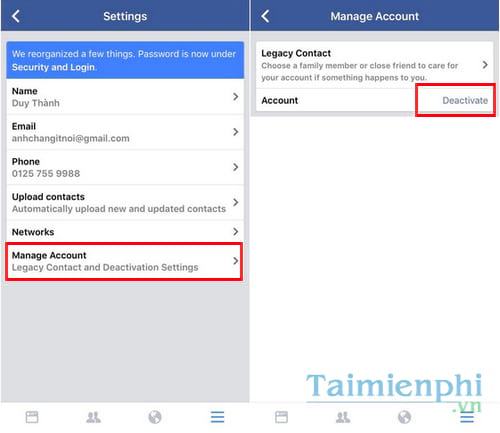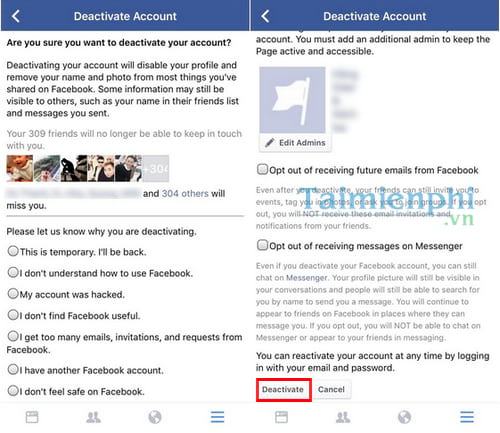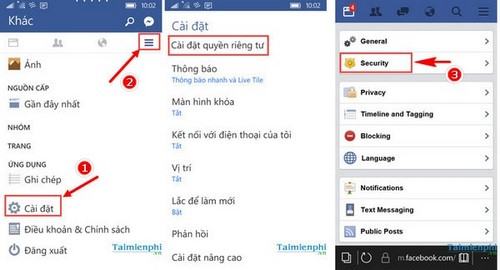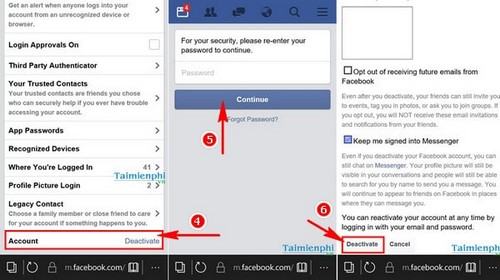Bạn muốn biết cách xóa tài khoản Facebook vĩnh viễn 2020? Tài khoản Facebook của bạn không còn an toàn, tài khoản của bạn bị hack hay bạn muốn sử dụng mạng xã hội Facebook, bài viết này mình sẽ hướng dẫn các bạn cách xóa tài khoản Facebook trên máy tính, smart phone, Android với 2 lựa chọn. chọn là xóa Facebook vĩnh viễn và xóa tạm thời.
Vô hiệu hóa tài khoản Facebook là gì?
Xóa tài khoản Facebookk (còn gọi là ) vô hiệu hóa tài khoản facebook) là khi bạn thông báo với Facebook rằng bạn không muốn sử dụng tài khoản Facebook này nữa vì một lý do cá nhân nào đó.
Có 2 phương pháp vô hiệu hóa Facebook: vô hiệu hóa tạm thời hoặc xóa vĩnh viễn
Sự khác biệt giữa hủy kích hoạt và xóa tài khoản là gì?
- Bạn có thể kích hoạt lại nó bất cứ khi nào bạn muốn.
- Mọi người sẽ không thể xem dòng thời gian của bạn hoặc tìm kiếm bạn.
- Một số thông tin vẫn có thể hiển thị với những người khác (ví dụ: tin nhắn bạn đã gửi).
- Bạn không thể lấy lại quyền truy cập sau khi tài khoản bị xóa.
- Chúng tôi sẽ trì hoãn việc xóa tài khoản trong vài ngày sau khi bạn yêu cầu. Yêu cầu gỡ bỏ sẽ bị hủy nếu bạn đăng nhập lại tài khoản Facebook trong thời gian này.
- Có thể mất tới 90 ngày để xóa dữ liệu được lưu trữ trong các hệ thống sao lưu. Thông tin của bạn sẽ không thể truy cập được trên Facebook trong thời gian này.
- Một số thông tin, chẳng hạn như lịch sử nhắn tin, sẽ không được lưu trữ trong tài khoản của bạn. Điều này có nghĩa là bạn bè của bạn vẫn có quyền truy cập vào các tin nhắn bạn đã gửi sau khi tài khoản của bạn bị xóa.
- Bản sao của một số tài liệu (ví dụ: bản ghi nhật ký) có thể vẫn còn trong cơ sở dữ liệu của chúng tôi nhưng không được liên kết với thông tin nhận dạng cá nhân. (nguồn Facebook)
Hướng dẫn cách xóa tài khoản Facebook trên máy tính
1. Xóa tài khoản facebook tạm thời trên máy tính
Bước 1: Tại giao diện chính của Facebook, nhấn vào biểu tượng mở rộng ở góc trên cùng bên phải, chọn Cài đặt (Cài đặt)
Bước 2: Giao diện Cài đặt xuất hiện, nhấn vào tùy chọn quản lý tài khoản (Quản lý tài khoản) trong Cài đặt Tài khoản Chung (Cài đặt tài khoản chung) như hình bên dưới.
Bước 3: Đọc thông tin cẩn thận, sau đó nhấp vào Khóa tài khoản của bạn (Hủy kích hoạt tài khoản)
Bước 4: Chọn lý do muốn xóa Facebook tạm thời rồi nhấn hủy kích hoạt (Vô hiệu hóa). Tài khoản của bạn sẽ tạm thời bị khóa
Bước 5: Một hộp thoại nhỏ hiện ra, nhấn hủy kích hoạt ngay (Tắt ngay bây giờ) để xác nhận tiến độ.
2. Xóa Tài Khoản Facebook Vĩnh Viễn Trên Máy Tính, Laptop
Cách xóa nick Facebook vĩnh viễn sẽ không xóa facebook của bạn ngay lập tức mà xóa facebook tạm thời trong vòng 30 ngày. Trong vòng 30 ngày, nếu bạn đăng nhập lại, quá trình xóa facebook sẽ bị gián đoạn, tài khoản fb của bạn sẽ được mở lại.
Sau 30 ngày, việc xóa tài khoản facebook của bạn sẽ hoàn tất, mọi thông tin liên quan đến facebook của bạn cũng sẽ biến mất, bạn không thể khôi phục lại những nội dung này. Vì vậy, bạn cần cân nhắc kỹ trước khi quyết định xóa facebook vĩnh viễn và thực hiện theo các bước như sau:
Bước 1: Bạn đăng nhập tài khoản Facebook rồi truy cập vào địa chỉ hỗ trợ xóa facebook vĩnh viễn Đây
Bước 2: Sau đó bấm vào mục
Bước 3: Việc xóa Facebook vĩnh viễn đã hoàn tất. Tuy nhiên, tài khoản Facebook của bạn sẽ không bị xóa ngay lập tức. Đây cũng là một trong những nguyên nhân dẫn đến trường hợp người dùng bị hack, xóa nhầm tài khoản. Trong vòng 30 ngày, nếu bạn đăng nhập lại tài khoản Facebook và hủy yêu cầu xóa Tài khoản Facebook thì việc xóa vĩnh viễn nick facebook sẽ bị dừng lại.
Bước 4: Tiến hành đăng nhập lại bằng tài khoản Facebook cũ. Sẽ có bảng thông báo xác nhận việc xóa hoặc hủy xóa fb. Bạn nên cân nhắc kỹ trước khi đồng ý xóa vì không thể phục hồi dữ liệu sau khi xóa nick fb.
Chú ý: Giai đoạn từ khi bạn nhấp vào xác nhận cho đến ngày bạn được thông báo rằng tài khoản của bạn sẽ bị xóa -> bạn hoàn toàn có thể lấy lại tài khoản Facebook của mình, Sau ngày xóa, bạn sẽ không thể lấy lại tài khoản Facebook của mình của tôi
Hướng dẫn xóa tài khoản Facebook trên điện thoại
1. Xóa Tài Khoản Facebook Trên Điện Thoại Android
Bước 1: Tại giao diện chính của Facebook, bạn nhấn vào biểu tượng ở góc trên cùng bên phải ->bạn chọn Cài đặt tài khoản
Bước 2: Trong giao diện Cài đặt tài khoảnbạn chọn Bảo vệ -> Trong giao diện bảo mật, bạn nhấn Hủy kích hoạt tài khoản -> Bạn chọn lý do Vô hiệu hóa tài khoản của bạn, sau đó bấm vào Vô hiệu hóa để xóa tài khoản Facebook.
2. Xóa Tài Khoản Facebook Trên iPhone
Bước 1: Tại giao diện chính của ứng dụng Facebook, nhấn vào biểu tượng 3 dấu gạch ngang ở góc dưới cùng bên phải của ứng dụng và chọn Cài đặt (Cài đặt)
Bước 2: Hộp thoại hiện ra, bạn tiếp tục click Cài đặt tài khoản (Cài đặt tài khoản) và chọn Tổng quan (Chia sẻ)
Bước 3: Tiếp theo, bấm vào mục Quản lý tài khoản (Quản lý tài khoản) và chọn hủy kích hoạt (Vô hiệu hóa)
Bước 4: Chọn lý do bạn muốn xóa tài khoản Facebook và nhấn hủy kích hoạt (Đã tắt) ở cuối trang.
3. Xóa Tài Khoản Facebook Trên Windows Phone
Bước 1: Tại giao diện chính của Facebook, nhấn vào góc bên phải màn hình, nhấn Cài đặt -> Nhấn Cài đặt bảo mật -> bấm chọn Bảo vệ
Bước 2: Nhấp chuột Vô hiệu hóa tài khoản ->Nhập mật khẩu để tiếp tục -> nhấn Vô hiệu hóa
Trên đây là hướng dẫn xóa tài khoản Facebook tạm thời và vĩnh viễn. Bạn có thể làm theo hướng dẫn trên để xóa fb của mình. Lưu ý, xóa khuôn mặt vĩnh viễn sẽ không thể khôi phục lại nên bạn cân nhắc kỹ trước khi thao tác. Trước khi xóa tài khoản Facebook vĩnh viễn, bạn nên sao lưu dữ liệu Facebook vào máy tính trước.
Nguồn: taimienphi.vn
Có thể bạn quan tâm
Share tut mở khóa FAQ Facebook trong 30s
Hướng dẫn mở khóa tài khoản bị vô hiệu hóa FAQ 2020